随着手机摄影的流行,我们每天都会拍摄大量珍贵的照片,由于手机存储空间的限制,导致我们不得不将这些照片转移到电脑上进行备份和管理。而苹果手机作为一款备受喜爱的智能手机品牌,其相片导入功能更是让人称道。苹果手机如何将相片上传到电脑上呢?接下来我们将一起探讨这个问题。无论是为了备份、编辑还是与他人分享,苹果手机的相片导入功能将为我们带来便捷和高效。
如何将苹果手机中的照片导入电脑
步骤如下:
1.有usb数据线苹果手机如何将相片上传到电脑上方法一:
手机连接数据线之后连接电脑,打开我的电脑。有可能会找到一个便携设备标志,这就是你的手机,说明手机连接电脑成功了。
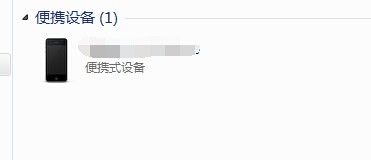
2.一直双击,一直往里面点。直到最后一个文件夹,就能找到手机中的照片了,然后把照片复制,粘贴就好了,需要注意的一点是,有的时候需要一张一张的复制,全部复制的时候有时候会不成功。
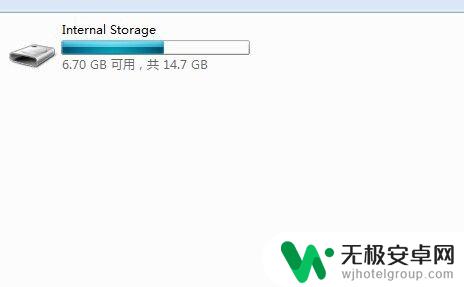
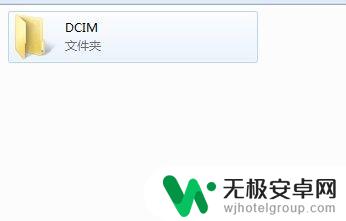
3.有usb数据线苹果手机如何将相片上传到电脑上方法二:
如果方法一不成功,那么就需要安装一个软件。itools,当然,安装itools之前需要先安装itunes。安装完之后打开。能看到设备信息就说明成功了。
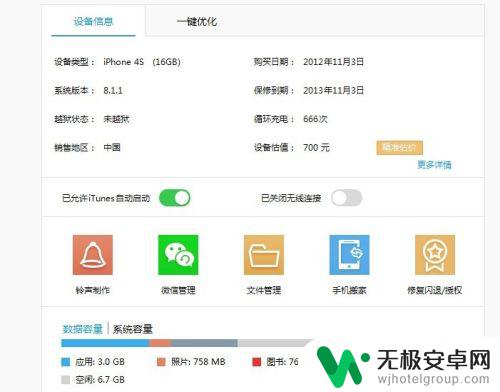
4.分别点击两处的照片,就能看到你手机里面的照片了,选择照片之后,点击上方的导出,就能很轻松的导入到电脑了。
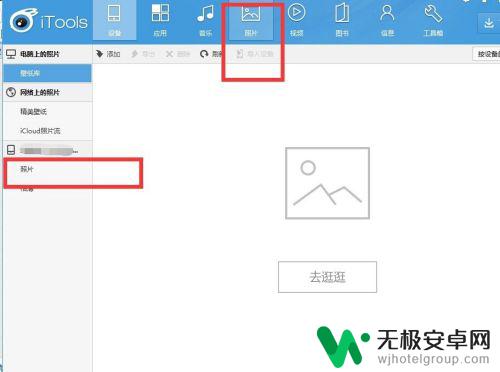
以上是关于如何在苹果手机上传照片到电脑的全部内容,如果您遇到了这种情况,可以按照我们提供的方法来解决,希望我们的解决方案能够为您提供帮助。











